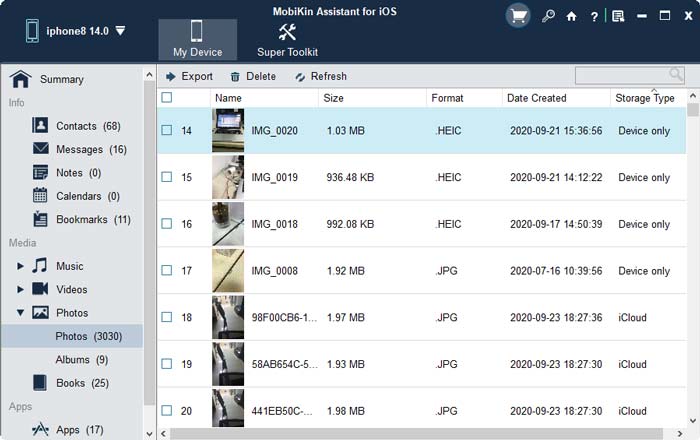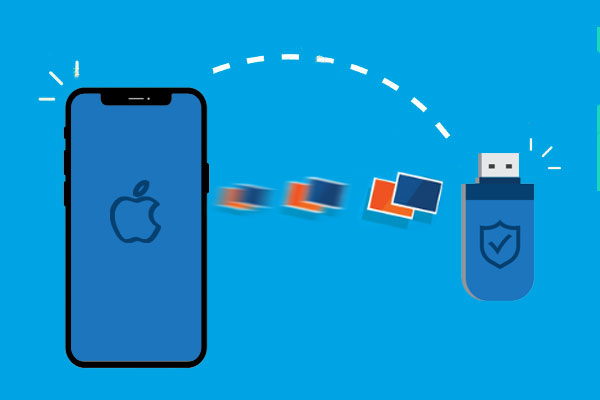
En el ámbito de la fotografía digital, la necesidad de transferir fotos del iPhone a la unidad USB se ha vuelto cada vez más común. Este proceso permite a los usuarios crear copias de seguridad, liberar espacio de almacenamiento en sus dispositivos y compartir convenientemente recuerdos. Con numerosos métodos disponibles, que van desde enfoques asistidos por computadora hasta transferencias directas a través de unidades flash especializadas, los usuarios pueden elegir la opción más adecuada en función de sus preferencias y circunstancias.
En esta guía, exploraremos varias técnicas, proporcionando instrucciones paso a paso para capacitar a los usuarios para transferir sin esfuerzo sus preciados fotos de sus iPhones a soluciones de unidad USB/flash.
Forma 1: Cómo transferir fotos del iPhone al USB con Asistente para iOS
Si prefiere un método directo sin complicaciones, el siguiente enfoque no solo es más simple sino que también viene sin limitaciones. Al usar Mobilekin Assistant para iOS (WIN y Mac), puede transferir sin esfuerzo las fotos desde su iPhone o iPad a una unidad flash, computadora u otra unidad externa con solo un clic. Esta aplicación es compatible con los sistemas operativos Mac y Windows, y aquí hay algunas características clave de sus capacidades de transferencia de fotos:
Características principales del asistente de Mobilekin para iOS:
- Mueva numerosas fotos directamente desde iPhone/iPad a USB.
- Transfiera todo tipo de fotos, incluyendo rollo de cámara, fotos en vivo, capturas de pantalla y más.
- Mantenga la calidad original de las imágenes sin pérdida.
- Además, también se pueden transferir otro contenido como música, videos, contactos y mensajes.
- Trabaje en dispositivos IOS generales, incluido el iPhone 15/14/13/12/11/x/8/7/6, iPod touch, iPad Pro/4/mini/aire, etc.
![]()
![]()
Para continuar, descargue el Asistente para iOS en su computadora de forma gratuita, y luego siga los pasos descritos a continuación para exportar fotos desde iPhone/iPad para flashear la unidad en Mac y Windows.
Paso 1. Instale y inicie el asistente de Mobilekin para iOS en la computadora. Conecte su iPhone a la computadora a través de un cable USB. Presione «confianza» en su iPhone para confiar en esta computadora cuando se le solicite. Conecte su unidad flash USB a su computadora.
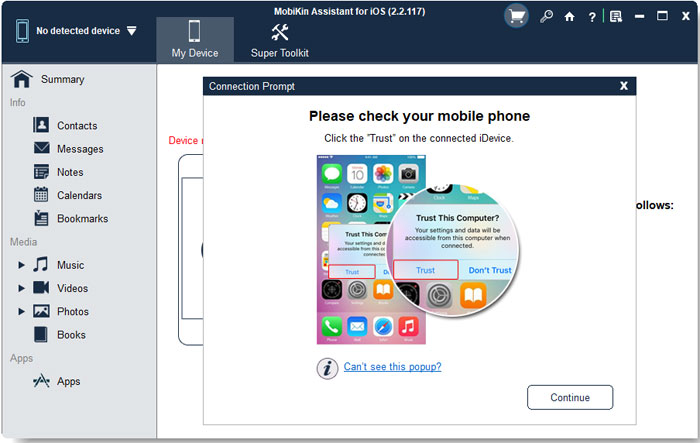
Paso 2. Después de la conexión, elija la pestaña «Fotos» en el menú izquierdo de la interfaz, Vista previa y marque las imágenes que desea transferir.
Paso 3. Haga clic en «Exportar» desde el menú superior para guardarlos en la computadora. Aquí, puede cambiar la ruta de exportación a su unidad flash. Después de eso, el software comienza a mover fotos de su iPhone al Stick USB.
También puede que le guste:
Forma 2: Cómo transferir fotos desde iPhone a flash Drive a través de Windows Explorer
Como Windows no puede obtener permisos avanzados del iPhone de Apple, solo las fotos del rollo de cámara se pueden mover a PC y, por lo tanto, transferir a la unidad flash USB. Este método no es adecuado para transferir fotos de otras bibliotecas de fotos a su unidad flash. Si desea transferir o guardar todas sus fotos, puede encontrar herramientas de transferencia de fotos como Mobilekin Assistant para iOS más efectivos.
- Enlace su iPhone a la PC con Windows con un cable USB. Luego toque «Confiar» en su teléfono según lo solicitado.
- Haga clic en esta PC/mi computadora> (Nombre de su iPhone)> DCIM> Carpeta de almacenamiento interno> Abrir carpeta DCIM> 100apple. Luego encuentre las fotos que desea para transferir y copie a la computadora.
- Inserte su unidad flash USB en esta computadora, localice las fotos que acaba de mover a la PC. Luego arrastre y suelte a la carpeta del disco flash.
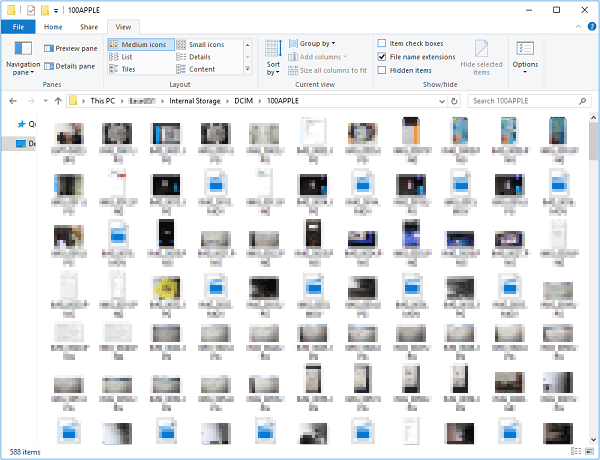
Forma 3: cómo transferir fotos de iPhone a la unidad flash a través de la aplicación Fotos
Para cargar fotos para flash la unidad desde iPhone en Mac, asegúrese de tener la última versión de iTunes en Mac. Además, solo se le permite transferir fotos de la cámara desde iPhone a la unidad flash. Otras fotos que no son de cámaras, como iCloud, comparten fotos, fotos sincronizadas de iTunes, fotos en vivo no se pueden exportar a su Mac. Por lo tanto, para los usuarios de Win y Mac, puede saltar directamente a Forma 1 si tiene la intención de copiar todas las fotos de su teléfono.
- Conecte su iPhone a la computadora Mac a través de un cable USB. La aplicación de fotos debe abrirse automáticamente. Si no, simplemente ejecutarlo en su Mac manualmente.
- Toque «Importar» desde la pantalla de la herramienta> Seleccionar imágenes que desea transferir y haga clic en «Importar seleccionado» o «Importar todas las fotos nuevas» para mover imágenes de iPhone a Mac.
- Conecte la unidad flash USB a esta Mac y busque en el buscador.
- Vista previa y elija sus fotos deseadas de otro Finder Windows. Luego copie y péguelos en la ubicación de su unidad USB.
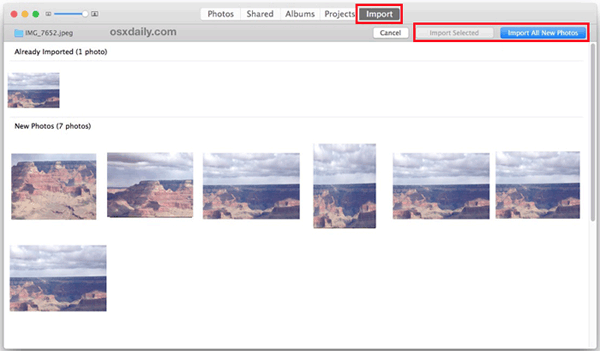
Forma 4: Cómo transferir imágenes desde iPhone a unidad flash por Mac Image Capture
Mac Image Capture proporciona un método muy conveniente para que los usuarios de iPhone y Mac transfieran fotos. Como es una característica integrada, el proceso se simplifica al conectar su iPhone y su unidad USB a su Mac.
Cómo copiar imágenes del iPhone a la unidad flash por Mac Image Capture:
- Conecte su iPhone y su unidad flash a su Mac, y inicie la captura de imágenes.
- Localice su iPhone en la lista de dispositivos en el lado izquierdo de la interfaz. Se mostrarán sus fotos.
- En la parte inferior de la ventana de captura de imágenes, elija un destino para guardar sus fotos. Posteriormente, haga clic en «Importar» o «Importar todo» para iniciar el proceso de transferencia.
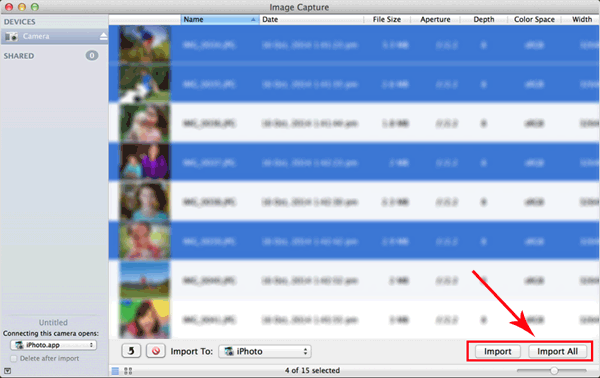
Forma 5: Cómo guardar fotos del iPhone a la unidad flash a través de iCloud
Asegúrese de que haya suficiente almacenamiento de iCloud antes de continuar. Este enfoque implica cargar todas sus fotos a iCloud y posteriormente descargarlas a cualquier computadora conectada. Sin embargo, es crucial que su espacio libre de iCloud exceda los requisitos de almacenamiento de fotos. Con un 5 GB predeterminado de espacio libre, considere actualizar su almacenamiento iCloud para una capacidad de almacenamiento de fotos adicional.
Cómo transferir fotos de iPhone a memoria a través de iCloud:
- Acceda a la «configuración» de iPhone, ingrese la ID de Apple y navegue a «iCloud»> «Fotos».
- Alternar el interruptor de fotos iCloud; Posteriormente, una vez conectado a Wi-Fi, las fotos y los videos en el teléfono se cargarán en la cuenta iCloud.
- Descargue y inicie iCloud en su computadora. Visita https://www.icloud.com/ En un navegador web.
- Inicie sesión en iCloud y continúe con la aplicación Fotos. Haga clic en la pestaña Fotos ubicada en la parte superior izquierda de la página.
- Elija la foto deseada para descargar. Mantenga presionado Ctrl (Windows) o comando (Mac) mientras hace clic en cada foto para descargar.
- Haga clic en el botón Descargar. Inserte el disco USB y cree una nueva carpeta llamada «Pictures de iPhone».
- Copie y pegue los archivos de imagen importados de la computadora al USB. Alternativamente, puede usar los mismos pasos para transferir fotos del iPhone a un dispositivo Sandisk.

Forma 6: Cómo descargar fotos desde iPhone a flash Drive por correo electrónico
Es factible utilizar el correo electrónico como un medio para transferir fotos del iPhone a una unidad flash, aunque la cantidad es limitada, generalmente dentro de 25 MB.
Cómo transferir fotos del iPhone a la unidad flash USB por correo electrónico:
- Inicie la aplicación Fotos en su iPhone y elija una o más imágenes.
- Toque «Compartir» y opte por «correo» para iniciar la transferencia.
- Ingrese la dirección de correo electrónico y envíe el correo electrónico.
- Transición a su computadora, inicie sesión en la dirección de correo electrónico designada y descargue las imágenes.
- Inserte la unidad flash en la computadora y continúe con la transferencia de las imágenes descargadas.
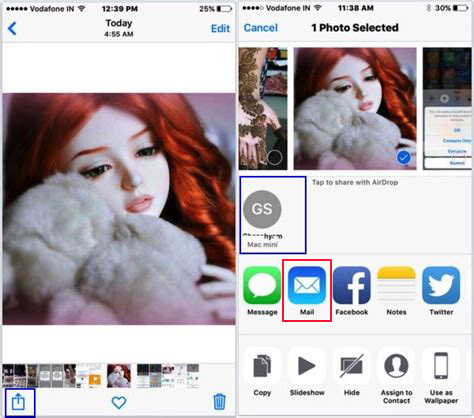
Forma 7: Cómo transferir fotos del iPhone al Stick USB sin computadora
Al explorar métodos para transferir fotos desde iPhone a una unidad flash sin la ayuda de una computadora, la unidad flash Lightning to USB surge como una solución práctica. Con los palos USB diseñados para este propósito, como la unidad flash SanDisk IXPand, puede mover sin problemas las fotos del iPhone a la unidad USB sin la necesidad de una computadora.
- Conecte directamente el Stick USB en su iPhone.
- Navegue a través de la aplicación dedicada de la unidad flash para acceder a la colección de fotos en su iPhone.
- Seleccione e inicie la transferencia de imágenes desde su iPhone a la unidad USB.
Como enfoque alternativo, considere emplear un conector de rayos a USB o un adaptador compatible con iOS. Conecte el Stick USB al extremo USB y conecte el extremo Lightning a su iPhone, lo que le permite transferir imágenes del iPhone a la unidad flash sin confiar en una computadora.
Veredicto
Por ahora, confío en que haya comprendido el proceso. Como es evidente, la importación de fotos de iPhone a USB se puede lograr si tiene o no una computadora. Simplemente opte por el método más conveniente para transferir fotos desde su iPhone a Sandisk, Samsung Flash Drive y muchas más unidades flash en función de su necesidad.
Un recordatorio crucial es que el chip dentro de la unidad flash USB posee una vida útil finita. Por lo tanto, no es ideal para el almacenamiento de fotos prolongado. Para mejorar su longevidad, considere colocarlo en una caja de almacenamiento para proporcionar protección a prueba de golpes, a prueba de polvo e impermeable.
Artículos relacionados:
Read more: Cómo Transferir Fotos de iCloud a una Memoria USB: 4 Métodos Sencillos
Las mejores 5 formas de transferir fotos de Android a iPhone en minutos
¿Cómo transferir fotos de iPhone a Samsung? (9 formas)
¿Cómo transferir música de Mac a iPhone 15/14/13/12/11/x?
6 formas de transferir fotos de computadora a iPhone de manera efectiva
¿Cómo puedo exportar archivos de iPhone a la unidad flash?
6 mejores formas de transferir fotos de iPad a flash